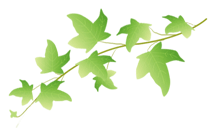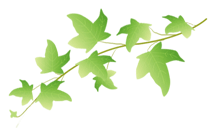|
ウェブメールは操作する際、インターネットに接続する必要があります。
これまで使っていたメールはOutlook Expressで。yahooのメールはInternet explorerで受信することになりますので、二つのソフトを起動するわけですが、これが面倒な方は、Outlook
Expressで両方のメールを受け取ることができます。
yahooのメールアドレスが「xxx@ybb.ne.jp」の方と「xxx@yahoo.co.jp」の方では設定方法が違います。次にそれぞれの設定方法を説明しています。
また、規定ではOutlook Expressでメールを受信すると、Yahooのメールボックスからメールが削除されます。ご注意ください。Yahoo側にメールを残す設定はこちらをご覧ください。
|
| 1 |
「xxx@yahoo.co.jp」の方の設定
Outlook Expressを起動します。
[ツール]-[アカウント]-[追加]ボタン-[メール]をクリックします。
インターネット接続ウィザードの画面が表示されますので、次のように設定をしながら進みます。
名前 : メールを送ったときに自分の名前として表示されます。名前を入力しましょう。
[次へ]ボタンをクリックします。
電子メールアドレス : Yahooのメールアドレスを入力します。例xxx@yahoo.co.jp
[次へ]ボタンをクリックします。
受信メールサーバーが「POP3」になっていることを確認します。
受信メール(POP3、IMAPまたはHTTP)サーバーの欄に「pop.mail.yahoo.co.jp」と入力します。
[次へ]ボタンをクリックします。
送信メール(SMTP)サーバーの欄に「smtp.mail.yahoo.co.jp」と入力します。
[次へ]ボタンをクリックします。
アカウント名 : アドレスの「@yahoo.co.jp」より前の部分を入力します。
パスワード : yahoo IDのパスワードを入力します。
[次へ]ボタンをクリックします。
[完了][閉じる]とクリックします。
|
| 2 |
「xxx@ybb.ne.jp」の方の設定
Outlook Expressを起動します。
[ツール]-[アカウント]-[追加]ボタン-[メール]をクリックします。
インターネット接続ウィザードの画面が表示されますので、次のように設定をしながら進みます。
名前 : メールを送ったときに自分の名前として表示されます。名前を入力しましょう。
[次へ]ボタンをクリックします。
電子メールアドレス : Yahooのメールアドレスを入力します。例xxx@yahoo.co.jp
[次へ]ボタンをクリックします。
受信メールサーバーが「POP3」になっていることを確認します。
受信メール(POP3、IMAPまたはHTTP)サーバーの欄に「ybbpop.mail.yahoo.co.jp」と入力します。
[次へ]ボタンをクリックします。
送信メール(SMTP)サーバーの欄に「ybbsmtp.mail.yahoo.co.jp」と入力します。
[次へ]ボタンをクリックします。
アカウント名 : アドレスの「@ybb.ne.jp」より前の部分を入力します。
パスワード : yahoo IDのパスワードを入力します。
[次へ]ボタンをクリックします。
[完了][閉じる]とクリックします。
|